„Warum machen Sie es selbst, wenn Sie den Computer bekommen könnendas zu tun? “Als Computerfreak wundert es mich immer noch, wie viel diese einfache Faustregel beinhaltet. Warum müssen Sie beispielsweise Dateien von einem Ordner in einen anderen oder zwischen Ihrer Festplatte und einem tragbaren Laufwerk kopieren und einfügen, wenn? MoveBOT Kannst du das sofort für dich tun? Sie können den Timer der App in wenigen Minuten bis in über hundert Tagen einstellen. Sie können Dateien auch verschieben, anstatt sie zu kopieren, und sogar ein bestimmtes Quellverzeichnis nach einem Zeitplan in den Papierkorb werfen oder endgültig löschen lassen.
Über den Link unten in diesem Beitrag gelangen Sie zur Download-Seite von MoveBOT. Wenn Ihr Italienisch nicht besonders ist fantastico Drücke jetzt einfach auf den Download-Link‘ENG’. Die App verfügt über eine saubere, neue Benutzeroberfläche. Geben Sie im ersten Textfeld das Quellverzeichnis ein (oder suchen Sie danach). Geben Sie in ähnlicher Weise das Zielverzeichnis in das zweite Textfeld ein. In den Optionen auf der rechten Seite können Sie angeben, welche Operation MoveBOT ausführen soll: Kopieren, Ausschneiden, Löschen oder Löschen von Dateien aus dem Quellordner. Für die letzten beiden Aktionen ist kein Zielordner erforderlich, sodass das zweite Textfeld automatisch deaktiviert wird, wenn Sie ein bestimmtes Verzeichnis in den Papierkorb werfen oder löschen möchten.
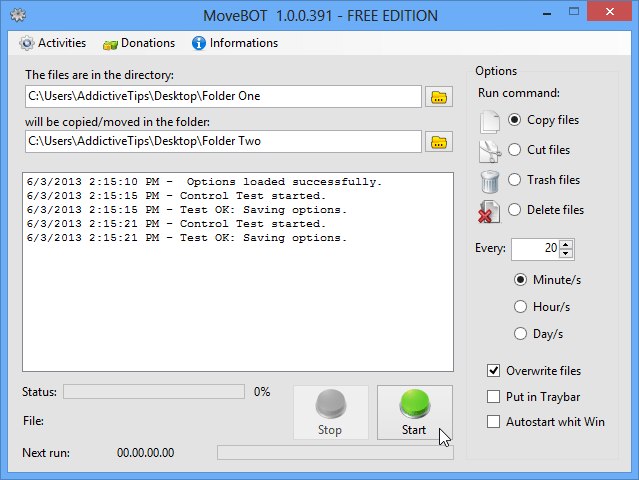
Wenn Sie die Anwendung so einstellen möchten, dass sie a wiederholtNach einem Intervall können Sie festlegen, wie viel Zeit in "Alle" benötigt wird. Wählen Sie einfach zwischen "Minute", "Stunde" oder "Tag", um eine Operation zu planen, und klicken Sie auf "Start", um die gewünschte Funktion auszuführen.
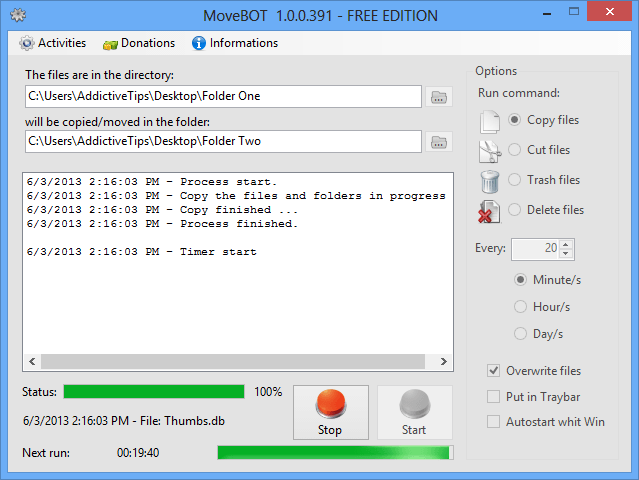
MoveBOT zeigt ein Prozessprotokoll in der Benutzeroberfläche anHauptfenster. Die Statusleiste informiert Sie über den Fortschritt und der Countdown-Zähler für den nächsten Durchlauf zeigt an, wie viel Zeit noch verbleibt, bevor sich der Vorgang wiederholt. Die zweite Leiste neben dem Timer zeigt die gleichen Informationen grafisch an. Wenn Sie die geplante Ausführung abbrechen möchten, klicken Sie einfach auf "Stopp", und MoveBOT setzt sich zurück.
Das Kontrollkästchen "Dateien überschreiben" muss aktiviert bleiben, wennSie möchten, dass MoveBOT Dateien mit ähnlichen Namen im Ausgabeverzeichnis ersetzt. Aktivieren Sie die Option "In die Taskleiste legen", um MoveBOT in der Taskleiste zu minimieren. Durch einmaliges Klicken auf das Symbol wird die Benutzeroberfläche geöffnet. Wenn Sie möchten, dass MoveBOT automatisch gestartet wird, sobald Sie sich bei Ihrem System anmelden, müssen Sie "Autostart mit Win" auswählen.
MoveBOT ist kostenlos, es öffnet sich jedoch ein SpendenfensterJedes Mal, wenn sich ein Prozess selbst vervollständigt. Obwohl dies für einmalige Prozesse nicht besonders ärgerlich ist, sollten Sie es möglicherweise dauerhaft deaktivieren, insbesondere wenn Sie die App häufig verwenden möchten. Eine kleine Spende an den Entwickler, entweder über das Popup oder über die Schaltfläche "Spenden" in der MoveBOT-Symbolleiste, kann dafür sorgen.
Laden Sie MoveBOT herunter













Bemerkungen